
Главная страница Случайная страница
Разделы сайта
АвтомобилиАстрономияБиологияГеографияДом и садДругие языкиДругоеИнформатикаИсторияКультураЛитератураЛогикаМатематикаМедицинаМеталлургияМеханикаОбразованиеОхрана трудаПедагогикаПолитикаПравоПсихологияРелигияРиторикаСоциологияСпортСтроительствоТехнологияТуризмФизикаФилософияФинансыХимияЧерчениеЭкологияЭкономикаЭлектроника
Типовые проекции
|
|
Использование типовых проекций значительно упрощает просмотр трехмерных объектов. Направление проецирования можно выбрать с помощью команд группы меню Views (Виды) на вкладке View (Отображение) ленты. Программа предлагает выбрать шесть типовых проекций и четыре изометрических вида (рис. 9.3).
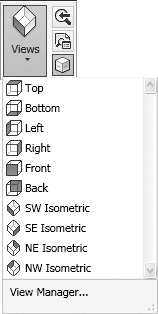
Рис. 9.3. Раскрытый список кнопки Views (Виды) на вкладке View (Отображение) ленты
Примечание
При запуске выбранной команды не только выводится на экран соответствующая проекция, но и автоматически выполняется масштабирование по границам.
Итак, можно выбрать один из следующих типовых видов.
• Top (Верх) – точка зрения в этом случае находится над моделью. Это основной вид – вид в плане.
• Bottom (Низ) – объект отображается так, как если бы вы смотрели на него снизу.
• Left (Слева) – модель показывается с левой стороны.
• Right (Справа) – модель показывается с правой стороны.
• Front (Спереди) – в этом случае модель отображается спереди. Данный вид соответствует фронтальной проекции на технических чертежах.
• Back (Сзади) – модель изображается так, как если бы на нее смотрели сзади.
• SW Isometric (Ю-З изометрический) – юго-западный изометрический вид.
• SE Isometric (Ю-В изометрический) – в этом случае модель также показывается в трех измерениях. Пользователю видны правая, передняя и верхняя стороны модели.
• NE Isometric (С-В изометрический) – северо-восточный изометрический вид позволяет увидеть правую, заднюю и верхнюю стороны модели.
• NW Isometric (С-З изометрический) – северо-западный изометрический вид приближает к пользователю левую, заднюю и верхнюю стороны конструкции.
В AutoCAD 2010 применяется такой подход к отображению моделей, при котором можно использовать стили визуализации. Под стилем визуализации понимается сохраненный набор параметров внешнего вида модели, включающий в себя вид граней и ребер модели, цвет фона, световые блики и многое другое. Чтобы изменить внешний вид объекта, следует запустить команду VSCURRENT. Сделать это можно, выбрав один из пунктов в подменю View > Visual Styles (Вид > Стили визуализации) либо щелкнув на одном из значков в списке, который расположен в группе Visual Styles (Стили визуализации) на вкладке Render (Тонирование) ленты (рис. 9.7) либо на панели инструментов Visual Styles (Стили визуализации) (рис. 9.8).
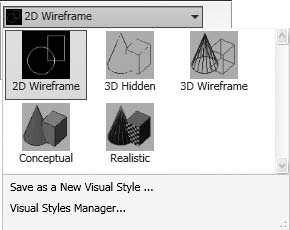
Рис. 9.7. Раскрытый список кнопки Visual Styles (Стили визуализации) на вкладке Render (Тонирование) ленты

Рис. 9.8. Панель инструментов Visual Styles (Стили визуализации)
По умолчанию в программе имеются пять различных стилей визуализации.
• 2D Wireframe (Двухмерный каркас) – объекты отображаются в виде отрезков и кривых, с учетом типов и весов линий. Этот режим обычно используется для представления двухмерных объектов.
• 3D Wireframe (Трехмерный каркас) – объекты также отображаются в виде отрезков и кривых, но без учета типов и весов линий. Данный режим наиболее удобно использовать при редактировании, так как видны все ребра модели.
• 3D Hidden (Трехмерное сокрытие) – как и в предыдущем случае, модель отображается в каркасном виде, однако грани, скрытые поверхностями, показываться не будут. Данный режим можно считать эквивалентом выполнения команды HIDE.
• Realistic (Реалистичный) – объекты раскрашиваются с учетом присвоенного им цвета или типа материала.
• Conceptual (Концептуальный) – объекты также заливаются с учетом присвоенного им цвета или типа материала. Кроме того, в этом случае реалистичность вида достигается за счет сглаженности поверхностей и плавности цветовых переходов.
|
|